DVD
- 1. Converti Video in DVD+
-
- 1.1 Convertire MP4 su DVD
- 1.2 Masterizzare Premiere su DVD
- 1.3 Masterizzare iMovie su DVD
- 1.4 Masterizzare VLC su DVD
- 1.5 Convertire MKV su DVD
- 1.6 Masterizzare MOV su DVD
- 1.7 Masterizzare MP4 su DVD
- 1.8 Masterizzare MP4 su DVD
- 1.9 Masterizzare un AVI su DVD
- 1.10 Creare DVD da MP4
- 1.11 Convertire VOB su DVD
- 1.12 Convertire M4V in DVD
- 1.13 Masterizzare iPlayer BBC su DVD
- 2. Converti DVD in Altri Formati+
-
- 2.1 Convertire VHS a MP4
- 2.2 Trasmettere DVD su Chromecast
- 2.3 Convertire DVR in MP4
- 2.4 Convertire MXF a MP4
- 2.5 Convertire DVD in MP4
- 2.6 Convertire DVD in MKV
- 2.7 Convertire MXF in MOV
- 2.8 Convertire DVD in AVI
- 2.9 Convertire Facilmente VRO in MP4
- 2.10 Convertire DV in MP4
- 2.11 Windows DVD Maker Masterizza MOV
- 2.12 Masterizzatore DVD su DVD
- 2.13 Convertitori Gratuiti DVD in MP4
- 2.14 DVD su iPad
- 2.15 Convertire VOB in MKV
- 2.16 Convertire VOB in MPEG
- 2.17 Convertire VOB in WMV
- 2.18 Come Convertire i DVD in AVI Facilmente e Gratuitamente
- 3. Masterizzatori DVD+
- 4. Altri Consigli per DVD+
-
- 4.1 DVD Player
- 4.2 Convertire Film in 8mm
- 4.3 Riprodurre DVD con Windows 10
- 4.4 Guida ai Formati File Videocamera
- 4.5 Compressione DVD
- 4.6 Convertitore NTSC in PAL
- 4.7 Riprodurre Video JVC su Mac
- 4.8 Convertitore PAL a NTSC
- 4.9 Toast Alternativo per Windows
- 4.10 Trasferire file dalla fotocamera
- 4.11 Come Riprodurre File VOB
- 4.12 Convertitore DVD in iTunes
- 4.13 AnyDVD per Mac
- 4.14 Convertire MOD in MP4
- 4.15 Come scaricare DVD sul computer su Windows / Mac
- 4.16 Come trovare facilmente le migliori alternative gratuite al software Nero Burning
5 Migliori Masterizzatori DVD Gratuiti per Windows e Mac e Migliori Alternative
La digitalizzazione ormai ampiamente diffusa ha determinato una quantità enorme di contenuti digitali, che supera la capacità di memorizzazione di un computer. Così, per mantenere scorrevole il tuo computer e creare un po' più di spazio, spostare i dati importanti non necessari su un DVD è una scelta sensata. Così, usare un convertitore e masterizzatore dvd gratuito consente di salvare i video preferiti, raccogliendo molte clip in un solo posto, permettendo di condividere facilmente i file con chi si vuole. Esistono molti software gratuiti di masterizzazione DVD a disposizione, che comprendono molte funzioni interessanti per qualunque necessità. Puoi scoprire più informazioni su questi masterizzatori DVDgratuiti nelle parti che seguono di questo articolo.
- Parte 1. 5 Migliori Masterizzatori DVD Gratuiti
- Parte 2. Migliore Alternativa al Software Gratuito di Masterizzazione DVD
Parte 1. 5 Migliori Masterizzatori DVD Gratuiti
I masterizzatori DVD sono molto utili per conservare, archiviare e condividere video e altri dati. Ci sono molti masterizzatori dvd freeware in rete e per maggiore comodità ne abbiamo scelti alcuni, i migliori software gratuiti per masterizzzare DVD.
1. DVDVideoSoft Free DVD Video Burner
DVDVideoSoft Free DVD Video Burner è uno dei programmi più comuni e più popolari tra gli utenti Windows. Compatibile con Windows 10/8/7/Vista/XP, e SP3, questo software è facile da installare e da usare. Scrive le cartelle preparate come Video_TS nel disco rigido del PC su un disco DVD che si può riprodurre in tutti i lettori DVD. Questo è uno dei migliori masterizzatori DVD e non contiene spyware o adware, quindi si può installare senza preoccupazioni.
Pro:
- Libero da spyware e adware.
- Questo software gratuito di masterizzazione DVD per Windows 10 permette di specificare il titolo del disco e di cambiare la velocità di masterizzazione.
- Facilita la scelta del sistema file tra le opzioni – ISO9660, Joliet o UDF.
- Questo masterizzatore DVD gratuito per Windows è compatibile solo con Windows e non funziona su Mac.
- Non supporta editing video.
- Non ha modelli di menu DVD personalizzati.
Contro:
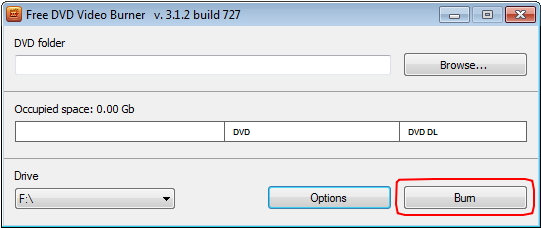
2. ImgBurn
Ecco un altro famoso masterizzatore DVD gratuito per Windows 10 e per altri sistemi operativi, leggero e semplice da usare. Questo programma permette di masterizzare su CD, DVD, HD DVD e su dischi Blu-ray. Inoltre, supporta la scrittura di immagini come i file e le cartelle ISO e di creare immagini ISO da disco DVD. Ci sono molti modi per effettuare una serie di funzioni, come Leggi, Costruisci, Verifica, Scrivi e Scopri. Questo software supporta una gamma di formati e di tipi di file diversi come CCD, CUE, DVD, IMG, ISO, PDI, BIN, e altri. Tutti i più recenti driver sono supportati da ImgBurn senza bisogno di aggiornamenti.
Pro:
- Programma flessimile con una serie di funzioni avanzate.
- Questo masterizzatore DVD gratuito per Windows permette di verificare e controllare che il disco sia completamente leggibile verificandone la qualità della masterizzazione.
- Processo di masterizzazione potente e ad alta velocità.
- Interfaccia complessa con molte opzioni.
- Servono conoscenze tecniche sui file multimediale per far funzionare questo software.
- Funziona solo su sistema Windows.
Contro:
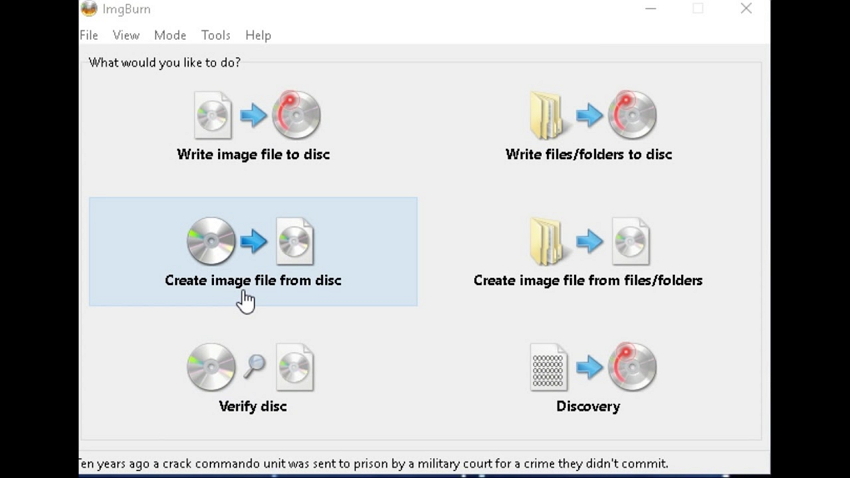
3. CDBurner XP
Un altro ottimo software gratuito per masterizzare DVD su Windows è CDBurner XP, che consente di creare CD, DVD e dischi Blu-ray. Questo programma facilita la creazione e la masterizzazione di tutti i tipi di dischi e di file ISO, come anche di CD audio, senza che si creino interruzioni tra le tracce. L'interfaccia multi-lingue ne rende semplice l'utilizzo per tutti i tipi di utenti. Tra le altre caratteristiche, la creazione di dischi di avvio, la verifica dei dati dopo la masterizzazione, la masterizzazione di più dischi alla volta, e altre.
Pro:
- Interfaccia semplice da usare.
- Permette la masterizzazione di CD, DVD, HD come anche di file Blu-ray.
- Supporta la masterizzazione di più dischi allo stesso tempo.
- Funziona solo su sistema operativo Windows e non supporta altri sistemi.
- Questo programma richiede l'installazione della piattaforma .NET sul PC.
- Nessun aopzione di editing dei file.
Contro:
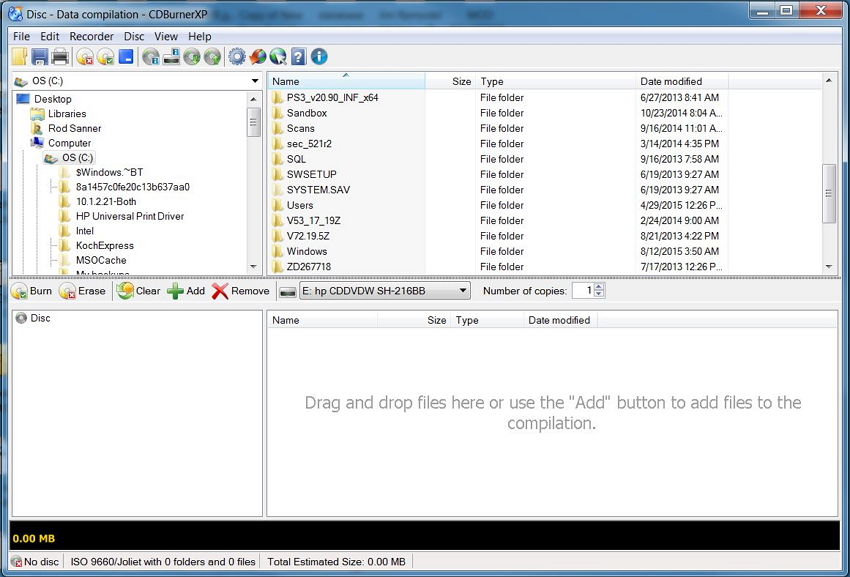
4. Burn
Burn è un famoso masterizzatore CD e DVD gratuito che funziona in ambiente Mac.Questo programma consente di masterizzare diversi tipi di file su DVD per salvarli o riprodurli. Supporta anche la copia di file DVD, inclusi ISO, DMG, BIN, e altri. Burn permette di cambiare le varie impostazioni avanzate, come icona del disco, permessi ai file, date dei file, e altre. Il software supporta anche altre funzioni, come CD-testo e modifica tag MP3. Tra le altre funzioni, la creazione di CD-Audio, la creazione di menu interattivi, la copia di dischi, conversione, e altre.
Pro:
- Consente di creare diversi sistemi di file, inclusi DVD, CD-Audio, dischi MP3, dischi DVD-Audio, CD video, DivX, e altri.
- Facilita la copia di dischi o l'uso di dischi immagine per ricreare dischi.
- Supporta la conversione video e audio nel formato corretto.
- Funziona solo in ambiente Mac OSX.
- Non supporta strumenti di modifica dei file.
Contro:
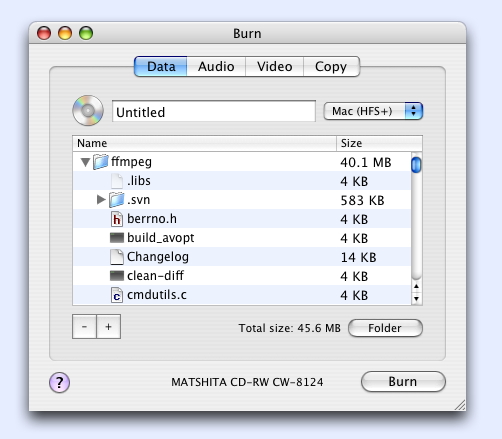
5. StarBurn
Se cerchi un masterizzatore DVD open-source, allora StarBurn si proverà un'ottima scelta. Questo popolare masterizzatore DVD gratuito è disponibile per gli utenti Windows anche con una versione a pagamento. Questo programma consente di masterizzare CD, DVD, Blu-ray e DVD HD. Ci sono streumenti speciali nel software, che consentono di creare un'immagine disco e di estrarre file audio, così funge anche da masterizzatore gratuito da MP4 a DVD. Questo strumento prevede anche un'opzione per cancellare i dati presenti su un disco, se necessario. VCD, SVCD, e DVD sono i tipi di disco che si possono usare con StarBurn.
Pro:
- Questo software gratuito di conversione su DVD permette la masterizzazione di una serie di strumenti ottici, come CD-R/RW, DVD+R/RW, DVD-RAM, BD-R/RE e altri.
- Facilita la masterizzazione di CD in formati WMA e MP3 senza alcun bisogno di decomprimere il file.
- Interfaccia semplice con un wizard passo a passo.
- Compatibile solo con sistema Windows.
- La versione gratuita ha funzioni limitate.
Contro:
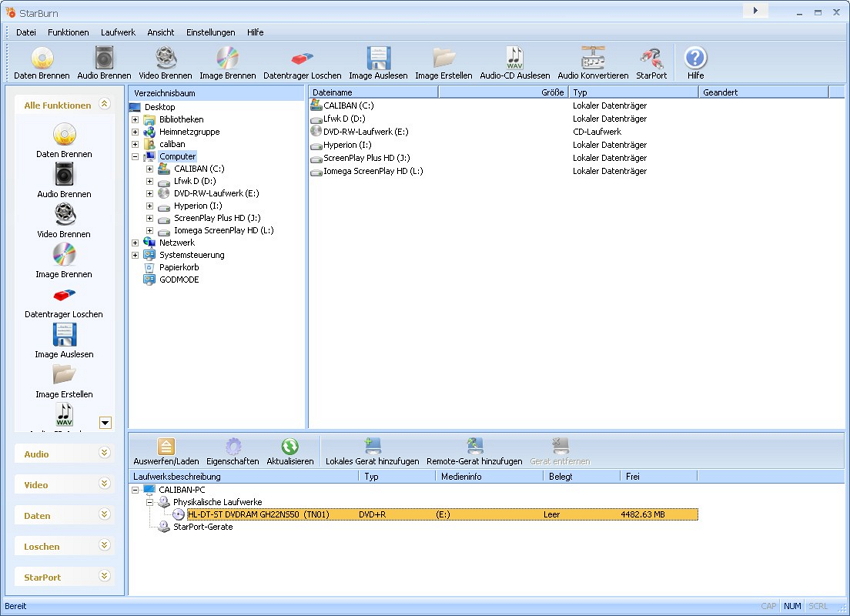
Parte 2. Migliore Alternativa al Software Gratuito di Masterizzazione DVD
Nella sezione precedente, abbiamo discusso vari software gratuiti per masterizzare CD e DVD, piuttosto utili e con ottime caratteristiche. Ma se le tu esigenze sono più avanzate e cerchi uno strumento professionale, allora un masterizzatore DVD freeware non sarà adeguato in termini di funzioni, prestazioni e stabilità. Per rispondere meglio alle esigenze di masterizzazione e conversione, serve un software specializzato, come Wondershare UniConverter, che è anche la migliore alternativa al software gratuito di masterizzazione.
Il programma di Wondershare supporta quasi tutti i tipi di file e formati di masterizzazione. Consente anche la masterizzazione di HD, FHD, DVD, e dischi Blu-ray. Si possono anche masterizzare video in file ISo e cartelle DVD usando questo strumento. Si possono impostare modelli gratuiti di menu per DVD con diversi temi, aggiungendo immagine di sfondo e musica di sottofondo, usando il software Wondershare. Si può anche cambiare il titolo del DVD, il colore, il carattere, dimensioni e altri parametri. C'è anche un editor integrato che permette taglio, rotazione, selezione, regolazione dei video prima della masterizzazione. UniConverter (originally Wondershare Video Converter Ultimate) ha una velocità di masterizzazione superiore e una qualità eccellente.
 Wondershare UniConverter - Miglior Software di Masterizzazione DVD per Windows 10 / Mac (Sierra Incluso)
Wondershare UniConverter - Miglior Software di Masterizzazione DVD per Windows 10 / Mac (Sierra Incluso)

- Permette di masterizzare video su cartella DVD o file ISO su disco locale.
- L'editor video integrato permette di modificare i video prima della masterizzazione, con funzioni come taglio, rotazione, selezione e altre.
- Consente l'uso di modelli gratuiti di menu per DVD, con diversi temi.
- Facilita l'aggiunta di immagine di sfondo e di musica sul DVD.
- Offre un'anteprima in tempo reale di tutti i cambiamenti e delle regolazioni.
- Funziona come software di masterizzazione su Windows 7 64-bit e successivi e mac OS 10.15 (Catalina), 10.14, 10.13, 10.12, 10.11(El Capitan), 10.10, 10.9, 10.8, 10.7, 10.6.
- Converte video in qualunque formato in blocco senza perdità di qualità.
- Scarica o registra video da YouTube e da altri 10.000+ siti di condivisione video.
- Trasferisce i video convertiti in DVD ad apparecchi e memorie esterne direttamente.
- Strumento versatile: aggiunge metadata ai video, GIF maker, trasmissione video alla TV, convertitore video e registratore schermo.
Un convertitore e masterizzatore DVD gratuito non solo ha un supporto limitato di formati, ma anche funzioni e caratteristiche limitate. La tabella qua sotto riassume le differenze tra Wondershare UniConverter e i software gratuiti di masterizzazione DVD secondo vari parametri.
| Caratteristiche/Programma | Wondershare UniConverter | Software gratuito di masterizzazione DVD |
|---|---|---|
| Masterizza video su DVD | Sì | Sì |
| Converte video in file VOB | Sì | No |
| Creazione menu, titolo e capitoli per DVD | Sì | No |
| Aggiunta sottotitoli al DVD | Sì | No |
| Scarica video da YouTube e da altri 10.000 siti | Sì | No |
| Editor integrato | Sì | No |
| Velocità di masterizzazione | Super veloce | Media |
Guarda il Tutorial Video per Masterizzare DVD con l'alternativa del masterizzatore DVD gratuito Wondershare
Passaggi per masterizzare video su DVD usando Wondershare UniConverter:
Passo 1 Aggiungi file al convertitore e masterizzatore dvd Wondershare.
Una volta scaricato e installato Wondershare UniConverter sul tuo computer, avvia il programma. Nell'interfaccia principale, seleziona il tab Masterizza. Poi, dovrai aggiungere i file desiderati; lo puoi fare in molti modi: cliccando +Aggiungi File per aggiungere file dal tuo computer, Carica DVD per aggiungere file da DVD o aggiungere file scaricati o registrati dai rispettivi tab.
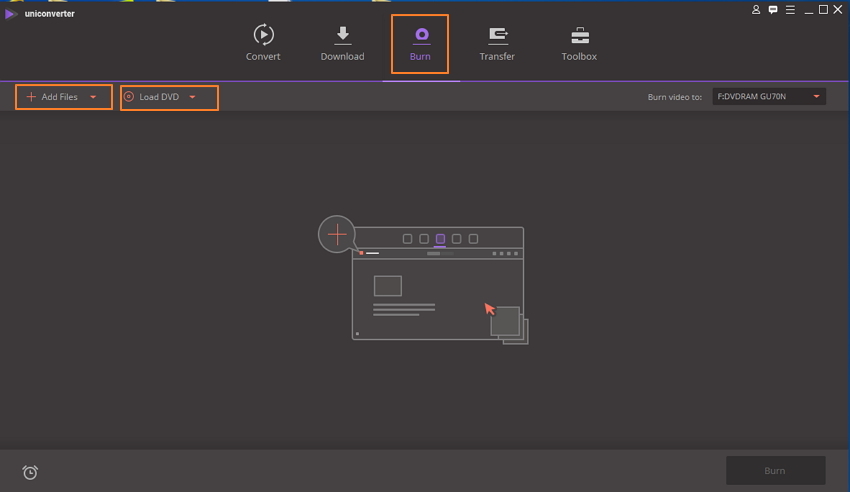
Passo 2 Scegli modelli DVD e personalizza le impostazioni DVD.
Una volta aggiunti i file desiderati, scegli il modello di DVD che preferisci tra i temi proposti. Utilizza le frecce sinistra e destra per navigare tra i vari temi disponibili.
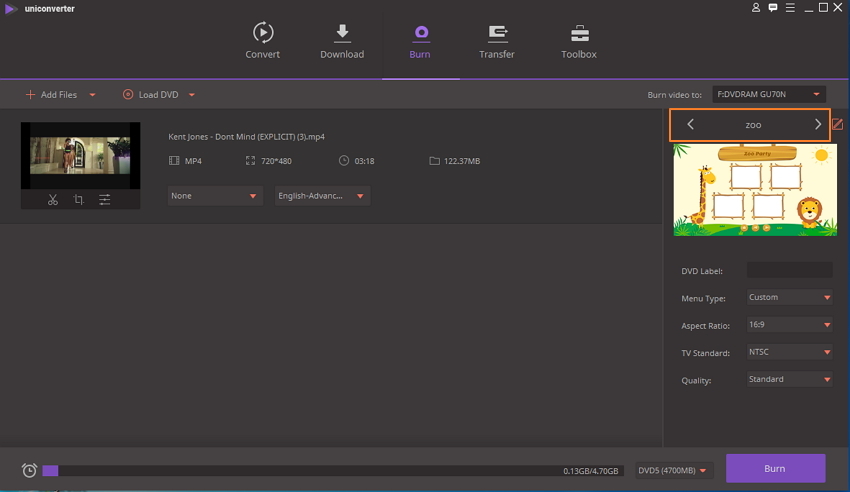
Clicca l'icona di Modifica per aprire la finestra delle impostazioni e per aggiungere un'immagine di sfondo oppure musica, rivedere titolo del DVD, ecc. Poi inserisci l'etichetta del DVD, i tipi di menu, la proporzione di visualizzazione, lo standard TV, qualità e scegli il tipo di DVD (DVD5, DVD9, BD25, BD50).
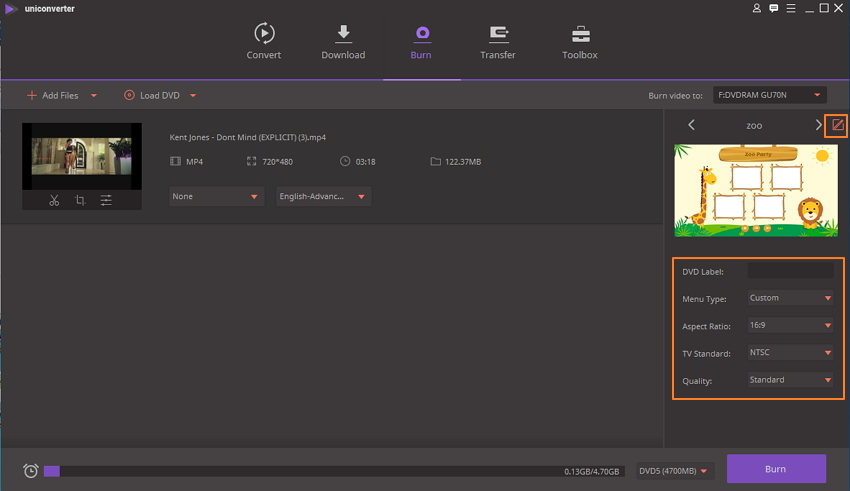
Passo 3 Avvia la masterizzazione video su DVD.
Clicca l'icona a comparsa di fianco a Masterizza video su:, scegli l'opzione per la masterizzazione; di default è selezionata la masterizzazione su DVD; se non hai un disco a portata di mano, puoi scegliere una cartella DVD o un file ISO come alternativa. Clicca Masterizza per avviare il processo.
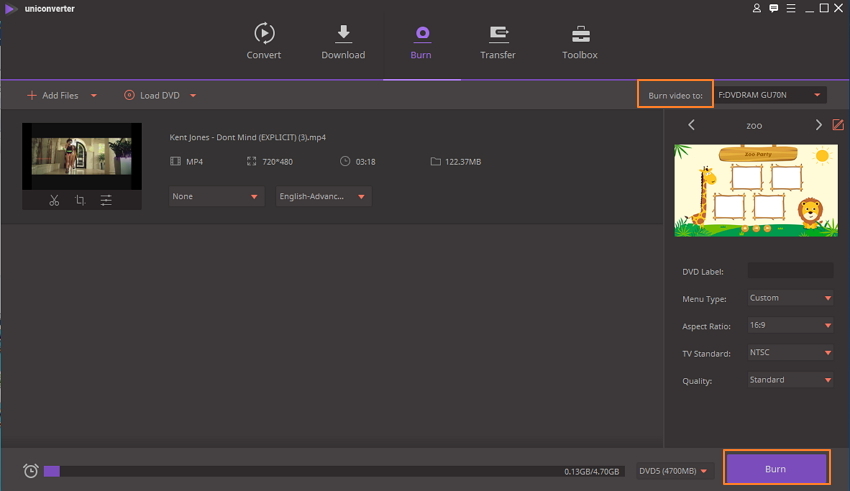
Ora potrai scegliere un software gratuito per convertire a DVD se hai esigenze di base, oppure installare Wondershare UniConverter per poter soddisfare tutte le tue necessità di masterizzazione DVD.
